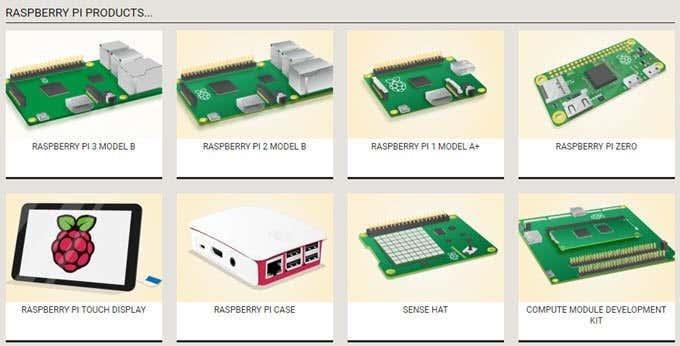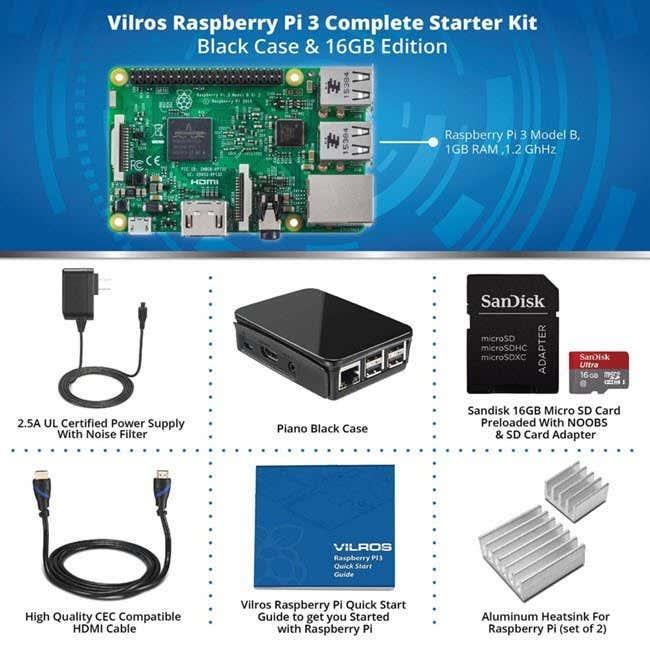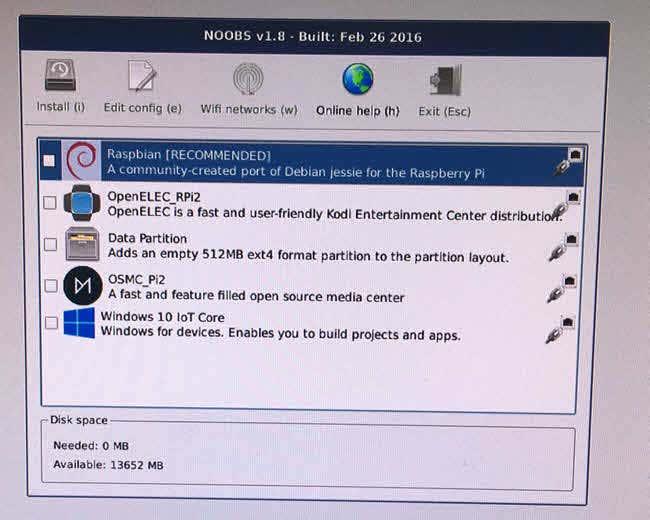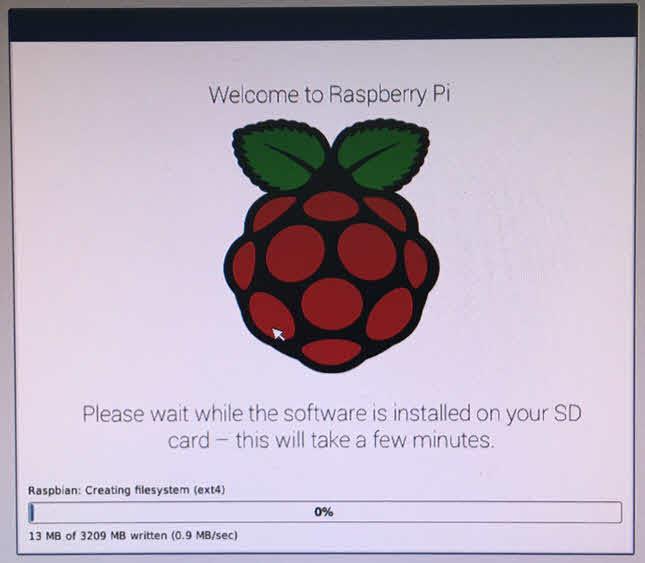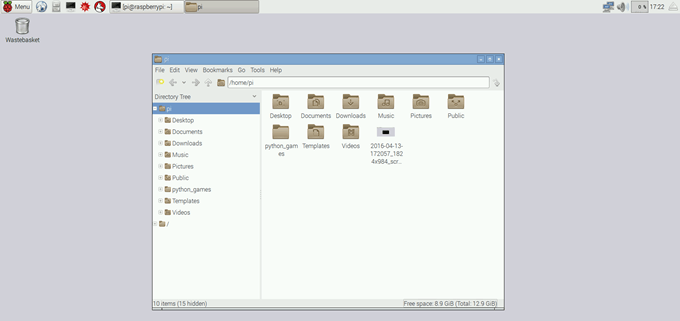Ако сте като мен, вероятно сте чували за Raspberry Pi и как може да се използва за създаване на ваши собствени проекти „Направи си сам“, като настройка на домашен медиен сървър или контролиране на робот или наблюдение на времето. Ако обичате да се занимавате с електроника, Raspberry Pi е чудесна отправна точка за начинаещи или напреднали потребители.
Ако сте електроинженер, вероятно вече знаете какъв вид Raspberry Pi да купите, как да го настроите, програмирате и т.н. Ако сте маниак като мен, но никога не сте се забърквали с нещо като Raspberry Pi или Arduino, изборът може да бъде малко по-объркващ.
Кой Raspberry Pi да купя?
Това няма да бъде обширно сравнение на моделите, защото вече има много сайтове, които са посветили тази тема. Вместо това ще го разделя на много прости термини. От днес, ако погледнете официалния уебсайт на Raspberry Pi , имате следните модели:
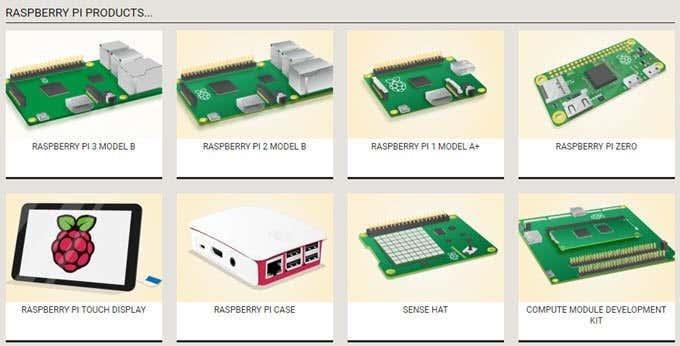
Най-новият и най-мощен Raspberry Pi продукт е Raspberry Pi 3 Model B, който беше пуснат през февруари 2016 г. Предишният модел беше Raspberry Pi 2 Model B, който беше пуснат през февруари 2015 г. Има само три разлики между Pi 3 и Pi 2 Модел B:
- Версия система на чип (SoC).
- 1,2 GHz 64-битов четириядрен ARM Cortex-A53 на Pi 3 срещу 900 MHz четириядрен ARM Cortex-A7 на Pi 2
- 802.11n безжична връзка и Bluetooth 4.1 на Pi 3
Всичко останало е абсолютно същото, включително цената! Pi 1 Model A+ беше пуснат през ноември 2014 г. и все още се използва, защото е устройство с много ниска мощност, което е изискване за някои видове проекти. Raspberry Pi Zero, Sense Hat и Compute Module са насочени към индустриални приложения или напреднали любители.
Така че по същество, по мое мнение, ако сте нов в Raspberry Pi и проектите „Направи си сам“ като цяло, най-добрият вариант е Raspberry Pi 3 Model B, защото струва същото като Pi 2 Model B, но е много по-бърз и има повече технологии на борда.
Освен това е най-лесният за започване по отношение на настройката и лекотата на използване. Самата платка струва $35, но това е само платката и буквално нищо друго, дори захранване.
Raspberry Pi Kit срещу No Kit
Отново, ако знаете какво правите, купуването на дъската може да е всичко, от което се нуждаете. Въпреки това, ако нямате представа как да започнете с една от тези дъски, като мен, тогава може би си струва да похарчите малко повече пари и да закупите комплект.
Сега, ако търсите комплекти Raspberry Pi 3 онлайн, ще получите куп резултати, вариращи от $60 до $150. Това е така, защото има всичко - от стартов комплект до комплект за медиен център до комплект камера до комплект за времето. И така, кой трябва да купите?
Е, ако искате да похарчите най-малко пари и нямате представа какъв проект искате да започнете, тогава предлагам да закупите само стартов комплект. Всички стартови комплекти идват почти с едни и същи основни части:
- Платка Raspberry Pi 3 Model B
- 1 microSD карта с предварително инсталиран NOOBS
- 1 корпус
- 1 захранване
- 1 HDMI кабел (не всички комплекти)
След това наистина зависи от стартовия комплект или пакет. Някои са малко по-скъпи и идват с цял куп други части като макетна платка или джъмпери. Ако планирате да закупите комплект, ето моите четири препоръки от най-евтиния до най-скъпия:
- $59,99 – Стартов комплект MCM Raspberry Pi 3
- $69,99 – Пълен стартов комплект Virlos Raspberry Pi 3
- $74,99 – Пълен стартов комплект CanaKit Raspberry Pi 3
- $99,99 – Adafruit Raspberry Pi 3 модел B Starter Pack
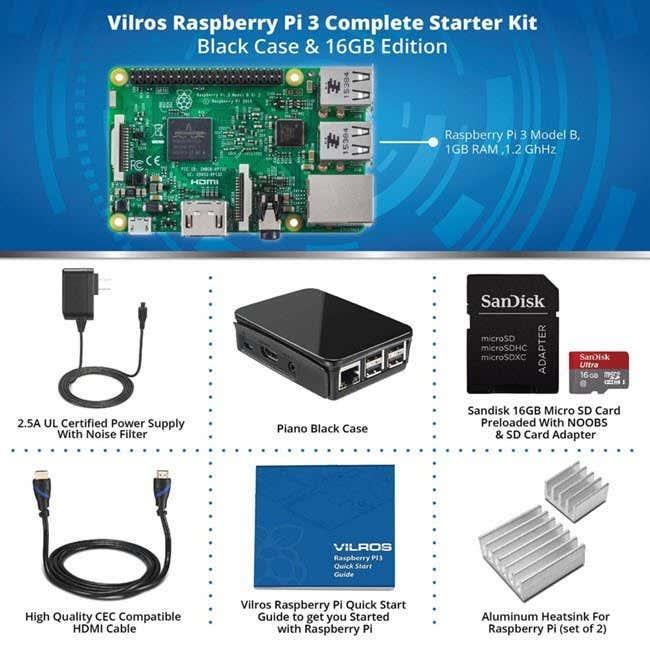
За мен в крайна сметка се спрях на комплекта за стартиране на Vilros, защото включваше и качествен HDMI кабел и два алуминиеви радиатора.
Как да настроите Raspberry Pi 3 модел B
След като вземете своя комплект, нека да го настроим. Първо отворете опаковката и извадете цялото съдържание. Ето моят стартов пакет с дъската и аксесоарите.

Първото нещо, което искаме да направим, е да инсталираме двата радиатора на вашата платка Pi 3. Имайте предвид, че не е изискване да използвате радиатори и много от комплектите дори не ги включват. Въпреки това, ако планирате да поддържате вашата платка да работи за дълги периоди от време, докато изпълнявате интензивни процесорни или графични задачи, тогава радиаторите ще намалят шанса от прегряване на платката.

По-горе е поглед отблизо на платката Pi 3. За да инсталирате радиаторите, просто отлепете лентата в долната част и ги залепете според предоставените инструкции. За справка, ето как изглежда моята платка с инсталираните два радиатора.

След това трябва да извадите microSD картата и да я поставите в слота, който се намира в долната част на платката от противоположната страна на USB и Ethernet портовете. Това е малък слот, така че бъдете внимателни, когато поставяте картата.
След това трябва да поставим Pi 3 в предоставения корпус. В зависимост от това какъв тип кутия се доставя с вашия комплект, инструкциите обикновено ще бъдат в отделен документ. В моя случай с корпуса на Vilros, трябваше да го отворя и след това да вмъкна платката в долната част, както е показано по-долу.

След това сложих двете страни и после капака отгоре. След като вашата платка е безопасно в кутията, можем да започнем да свързваме кабели към нея. Има основно пет неща, които трябва да бъдат свързани: USB клавиатура, USB мишка, HDMI кабел, Wi-Fi или Ethernet и захранващ кабел. Струва си да се отбележи, че ако имате SD карта с NOOBS, всъщност не е нужно да сте свързани с интернет.
И така, какво е NOOBS? Това означава New Out Of Box Softwar e и всъщност прави инсталирането на операционна система на вашия Pi 3 наистина лесно. Ще говоря за това след малко. Първо, ето моя Pi 3, свързан и готов за включване.

Имайте предвид, че след като включите захранването, Pi 3 ще се включи незабавно, така че не забравяйте да го направите последно. Също така се уверете, че мониторът е настроен на правилния HDMI вход. Ако дъската ви не е счупена или повредена, трябва да видите следния екран NOOBS след няколко минути.
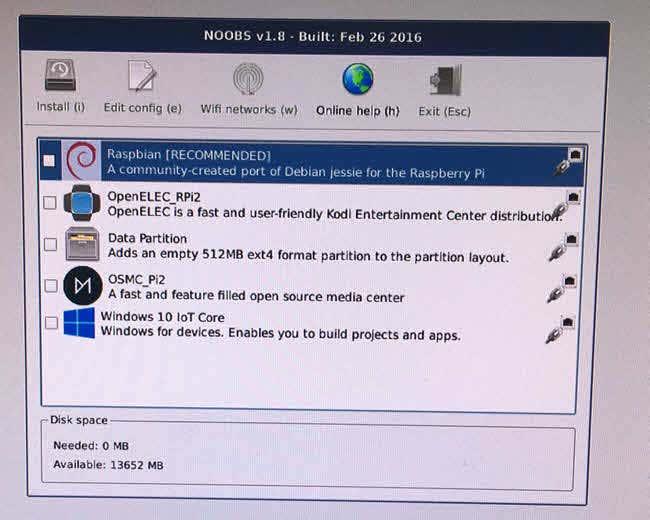
Имате няколко опции, когато става въпрос за инсталиране на операционна система на вашия Pi 3. Raspbian е операционна система Linux, базирана на Debian, но оптимизирана за Raspberry Pi. Kodi Entertainment Center е софтуерен пакет за домашно кино с отворен код, а OSMC е медиен център с отворен код. Ако искате да използвате новия си Pi 3 като малка медийна кутия за поточно предаване, свързана към вашия HDTV, тогава изберете едно от тези.
Хубавото на NOOBS е, че остава на вашата SD карта дори след като инсталирате операционна система. Когато зареждате Pi, просто задръжте натиснат клавиша SHIFT, за да изведете отново менюто NOOBS. Можете лесно да инсталирате друга операционна система, когато пожелаете. Така че не се колебайте да тествате нещата и не се притеснявайте, че ще направите грешен избор в началото.
В моя случай искам в крайна сметка да се опитам да програмирам своя Pi, така че инсталирах Raspbian, въпреки че можете също да инсталирате Windows 10 IoT Core, ако сте потребител на Windows.
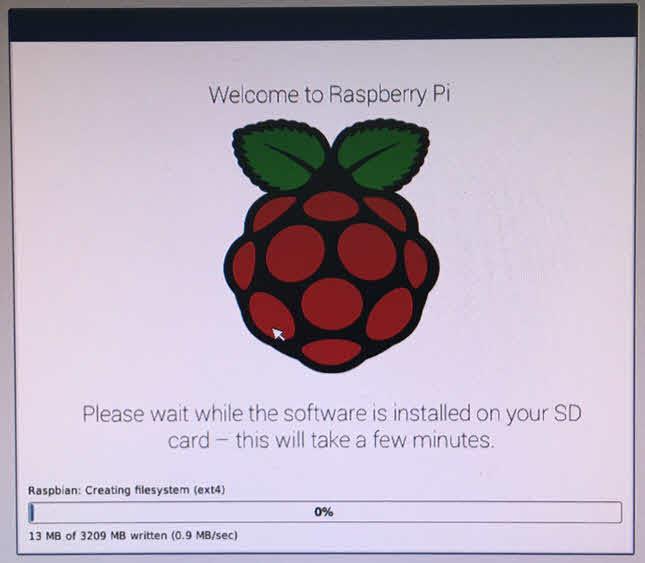
Инсталирането на операционната система може да отнеме известно време поради скоростта на пренос на данни. След като приключи, устройството ще се рестартира и ще се зареди в операционната система, която сте инсталирали. Всичко мина добре на моя и аз бях на работния плот на Raspbian около 45 минути след захранването на моя Pi 3.
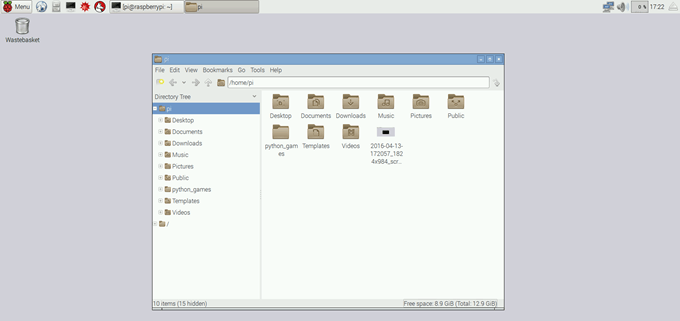
Работният плот е много прост и лесен за използване. Има бутон, наречен Меню, който ви позволява да преглеждате инсталирани приложения и да конфигурирате настройки. До него има бутон за уеб браузър, бутон за файлов мениджър и бутон за терминал. Тази публикация беше въведение и имаше за цел само да ви накара да започнете да работите с нов Pi 3. Бъдещите публикации ще обхващат по-напреднали теми, докато ги изследвам аз! Ако имате въпроси, не се колебайте да коментирате. Наслади се!